تكلمنا فى الدروس السابقة عن طرق إنشاء القائمة المنسدلة combo box إما أثناء الجدول مباشرة او عن طريق النموذج
ويمكنك مراجعة الدروس السابقة بالضغط على هذه الروابط
انشاء القائمة المنسدلة عن طريق الجدول مباشرة table
إنشاء القائمة المنسدلة عن طريق النموذج form
وفى هذا الدرس سنتناول طريقة إنشاء القائمة المنسدلة من أدوات التحكم control وكتابة عناصرها مباشرة
1- نقوم أولاً بفتح النموذج فى وضع التصميم Design view
2- من التبويب design قم باختيار قائمة منسدلة combo box وسحب الماوس وتحريكه على النموذج form وذلك لرسم أبعاد القائمة المنسدلة وبمجرد إفلات الماوس ستلاحظ ظهور ثلاث خيارات
نختر هنا الخيار الثانى I will type the values that I want
ثم بعد ذلك نقوم بكتابة عدد الأعمدة التى نريد أن تظهر فى القائمة المنسدلة وهنا نكتب 2 ثم نكتب بيانات العمودين
وبعد ذلك نحدد العمود الأساسي والذى سوف نقوم بتسجيل بياناته من كلا العمودين وهنا نحدد العمود الأول
ثم نحدد اسم الحقل الذى سيتم تخزين به بيانات القائمة المنسدلة combo box
وهنا تظهر القائمة المنسدلة combo box فى النموذج form فى وضع التصميم design view
شكل القائمة المنسدلة بعد فتح النموذج فى وضع form view
نقوم بإخفاء العمود الأول حتى يظهر العمود الثانى فقط ..بينما يتم تخزين بينات العمود الأول.
شكل القائمة المنسدلة combo box بعد إخفاء العمود الأول وإظهار العمود الثانى فقط.
ويمكنك مراجعة الدروس السابقة بالضغط على هذه الروابط
انشاء القائمة المنسدلة عن طريق الجدول مباشرة table
إنشاء القائمة المنسدلة عن طريق النموذج form
وفى هذا الدرس سنتناول طريقة إنشاء القائمة المنسدلة من أدوات التحكم control وكتابة عناصرها مباشرة
1- نقوم أولاً بفتح النموذج فى وضع التصميم Design view
2- من التبويب design قم باختيار قائمة منسدلة combo box وسحب الماوس وتحريكه على النموذج form وذلك لرسم أبعاد القائمة المنسدلة وبمجرد إفلات الماوس ستلاحظ ظهور ثلاث خيارات
نختر هنا الخيار الثانى I will type the values that I want
ثم بعد ذلك نقوم بكتابة عدد الأعمدة التى نريد أن تظهر فى القائمة المنسدلة وهنا نكتب 2 ثم نكتب بيانات العمودين
وبعد ذلك نحدد العمود الأساسي والذى سوف نقوم بتسجيل بياناته من كلا العمودين وهنا نحدد العمود الأول
ثم نحدد اسم الحقل الذى سيتم تخزين به بيانات القائمة المنسدلة combo box
وهنا تظهر القائمة المنسدلة combo box فى النموذج form فى وضع التصميم design view
شكل القائمة المنسدلة بعد فتح النموذج فى وضع form view
نقوم بإخفاء العمود الأول حتى يظهر العمود الثانى فقط ..بينما يتم تخزين بينات العمود الأول.
شكل القائمة المنسدلة combo box بعد إخفاء العمود الأول وإظهار العمود الثانى فقط.




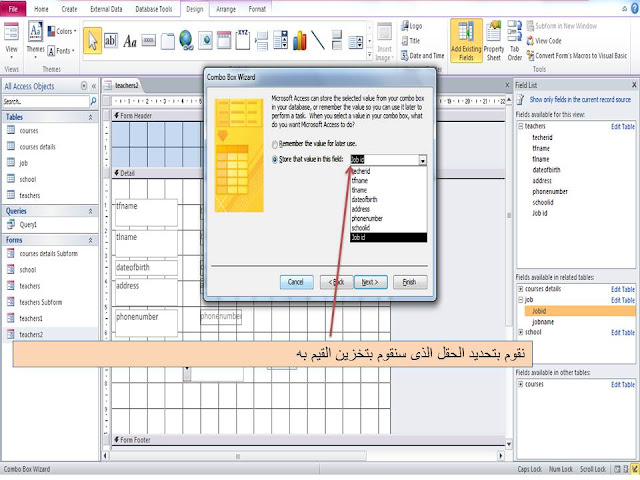



















ليست هناك تعليقات:
إرسال تعليق